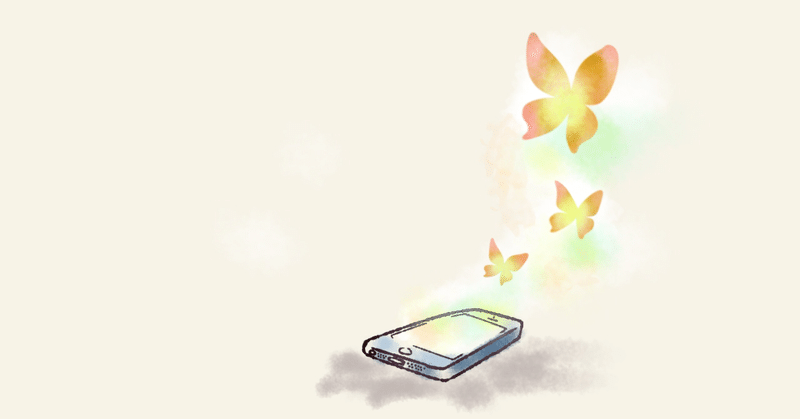
ショートカットでiPhoneとAirPodsをスマートに連携し、接続できない問題を解決!
iPhoneとAirPodsのショートカット機能の基本
最近のテクノロジーは、私たちの生活をより便利に、より快適にするために日々進化しています。特にAppleの製品を使っている人にとって、iPhoneとAirPodsの組み合わせは欠かせないものです。しかし、時にはこの組み合わせが思うように機能しないこともあります。私自身、AirPodsが自動的にiPhoneに接続されない時には、何度もイライラした経験があります。そんな時、iPhoneのショートカット機能が非常に役立ちました。
ショートカット機能は、複数のアクションを自動化し、ワンタップで実行できるようにする便利なツールです。例えば、AirPodsがiPhoneに自動接続されない時、ショートカットを使って簡単に接続できるようになります。さらに、接続後の音量を自動で調整するなど、設定も可能です。
ショートカット設定のステップバイステップガイド
iPhoneとAirPodsの接続問題を解決するためのショートカット設定は、とても簡単です。ここでは、実際にショートカットを設定する手順を、分かりやすくステップバイステップで説明します。
1.ショートカットアプリを開く:まず、iPhoneの「ショートカット」アプリを開きます。
2.新しいショートカットを作成:画面右上の「+」ボタンをタップして、ショートカットの追加します。

3.アクションを選択:「アクションを追加」をタップし、リストから「再生出力先を変更」を選びます。

4.AirPodsを選択:表示されたデバイスリストから、接続したいAirPodsを選択します。

5.オプション設定:接続後の音量調整など、追加のアクションを設定することもできます。

6.ショートカットの名前を設定:最後に、ショートカットに名前を付けて保存します。

より便利に!トップ画面にウィジェットを追加
さらに、ショートカットの利便性を高めるためには、トップ画面にウィジェットを追加することをお勧めします。ウィジェットを使えば、アプリを開かずに直接ショートカットを実行できるため、時間を節約できます。たとえば、iPhoneのロック画面やホーム画面に、「AirPodsを接続」のショートカットをウィジェットとして設置することで、瞬時にアクセスし、接続を行うことが可能になります。
iPhoneのショートカット機能は、AirPodsの接続だけでなく、さまざまな場面で役立ちます。私が設定しているショートカットについてまた紹介したいと思います!よろしければ、フォローをおねがいします。
ーーーーーーーーーー
私の書いた本が出版されました!
\Twitterからうまれた/
ちょっと理系なおうち遊びの本
Amazon 売れ筋ランキング
幼児教育 カテゴリー 有料Top100
ベストセラー1位✨ になりました!
ありがとうございます!
KindleUnlimited, ペーパーバックでも読めます!

この記事が気に入ったらサポートをしてみませんか?
